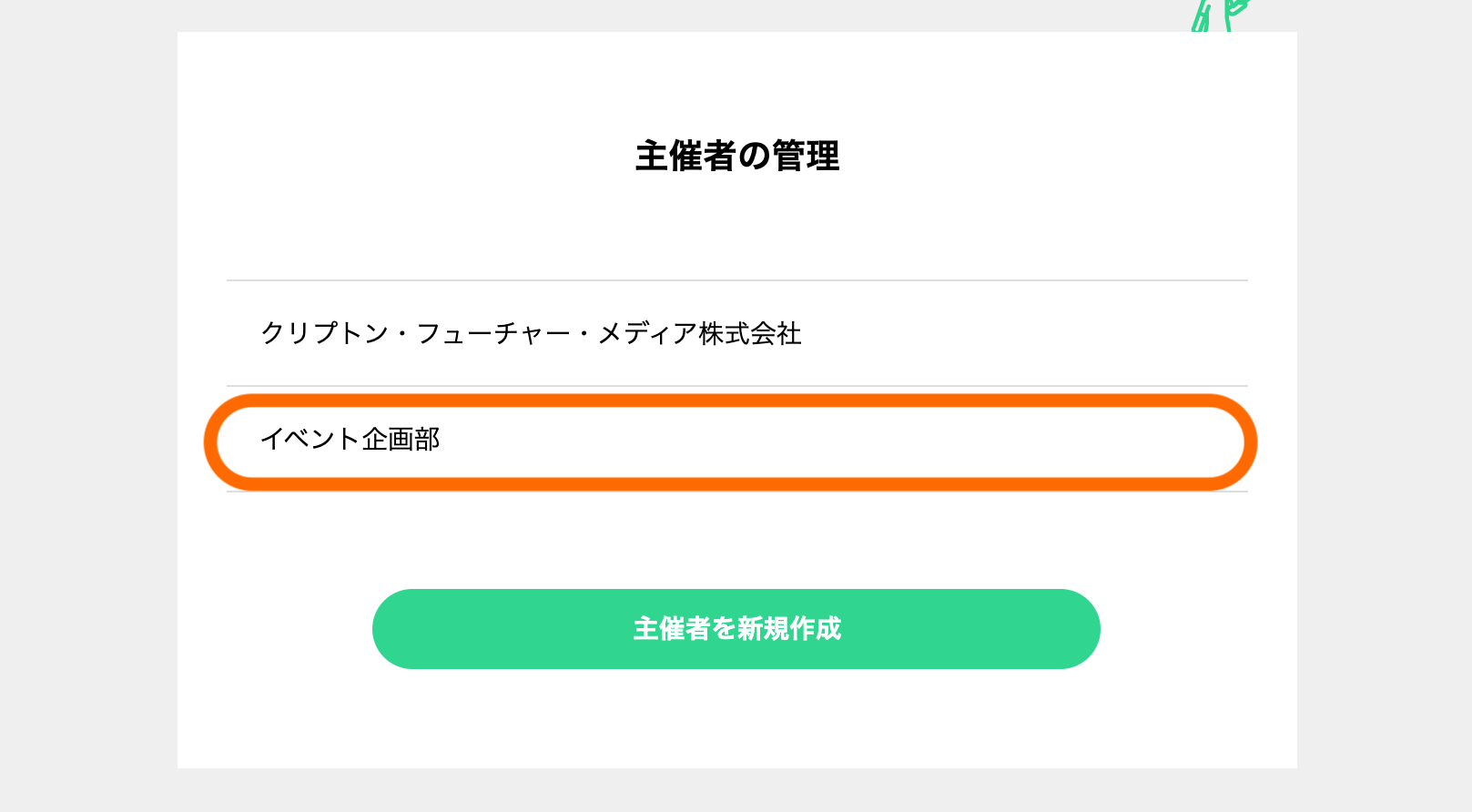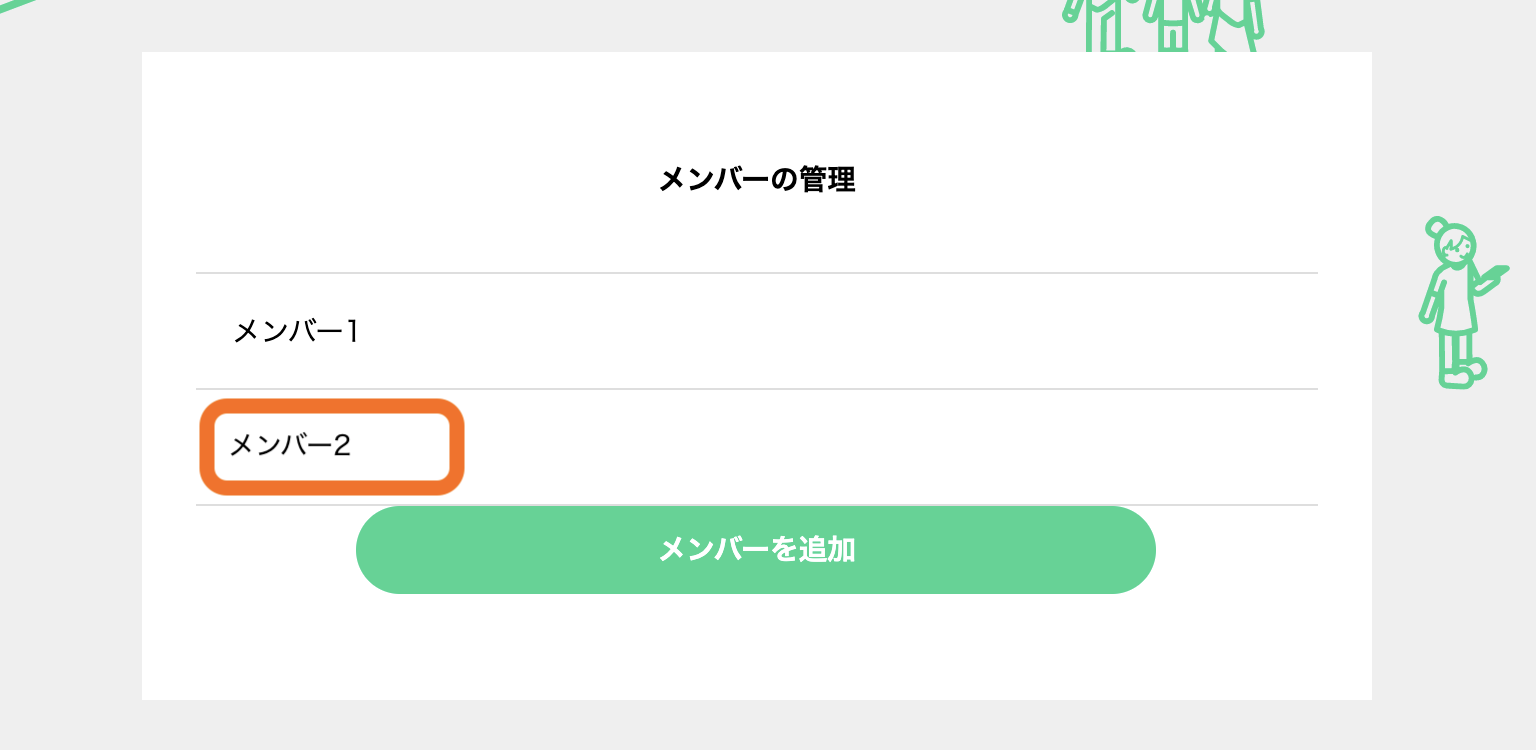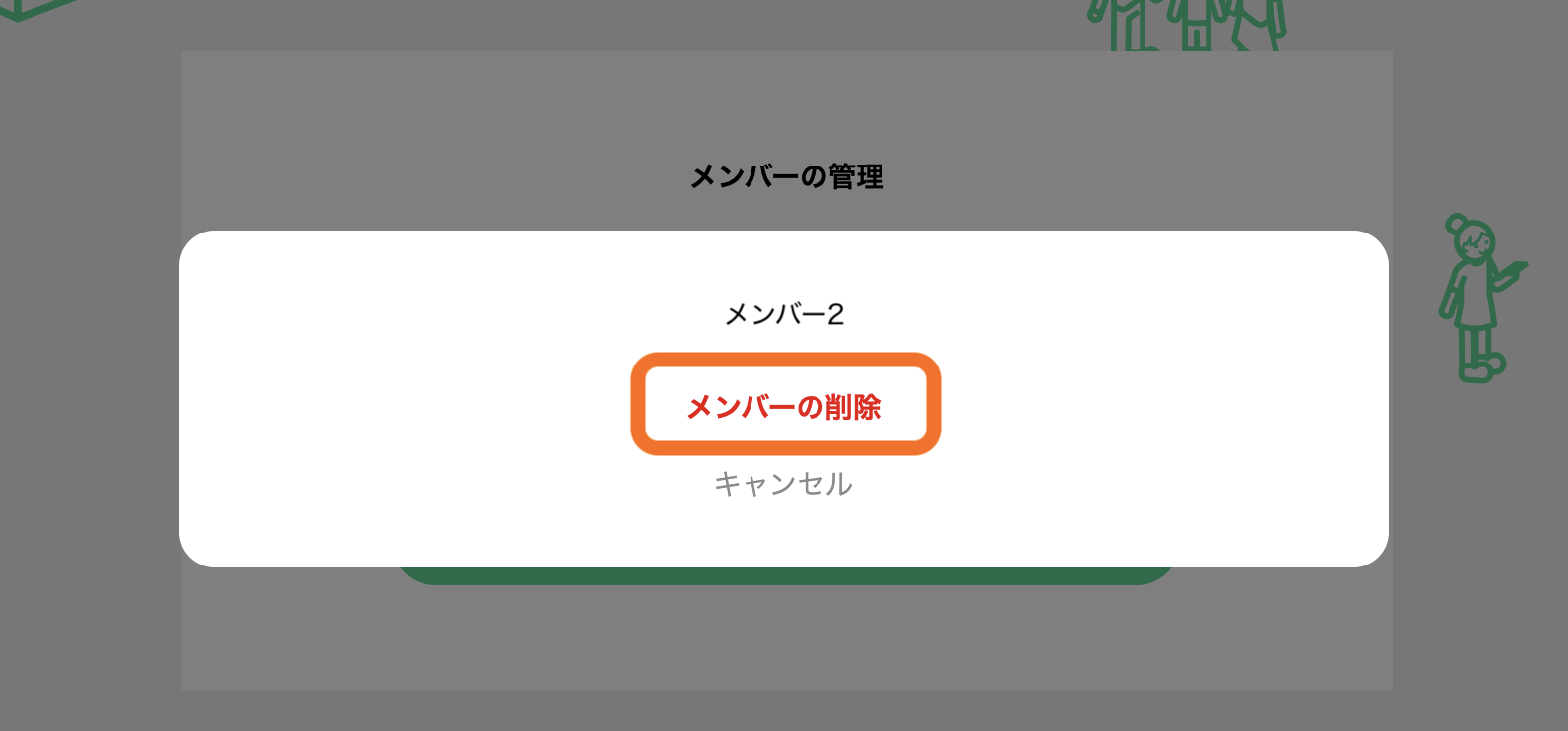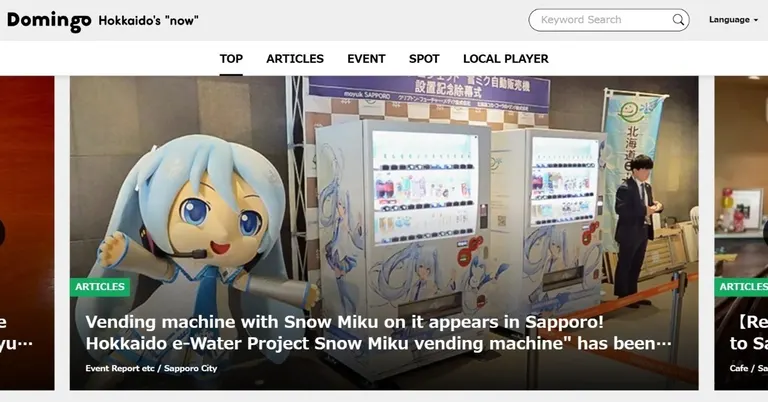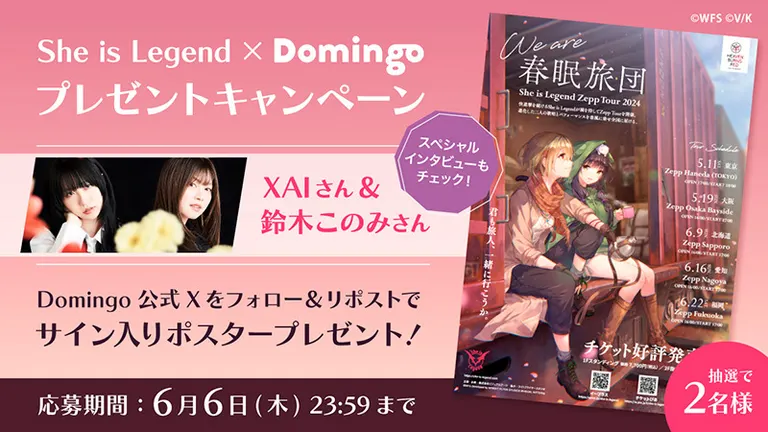お知らせ
あなたが主催するイベントをDomingoで告知しよう!「イベント投稿機能(ベータ版)」の使い方
2021.09.14
完全無料でお使いいただけますので、道内で開催するイベントや北海道民を対象としたオンラインイベント等の告知に、ぜひお気軽にご利用くださいませ。
なお、イベント投稿機能はDomingoアプリからはご利用いただけません。DomingoのWebサイト内マイページよりお使いくださいませ。
今回はベータ版としての機能公開です。ご利用いただいた上でのご意見・ご感想もお待ちしております。
Domingo「イベント投稿機能」ご利用の流れ
①アカウントを作成する
Domingo利用規約をご確認の上、新規ユーザー登録ページから、メールアドレス、パスワードを設定して新規Domingoアカウントを作成してください。
これまでDomingoアプリやWebサイトにて、既にアカウントを作成していただいている方は、サインインページにて登録したメールアドレス・パスワードを入力してサインインしてください。
②イベントを作成する
マイページから、「イベントを新規作成」ボタンをクリックしてください。
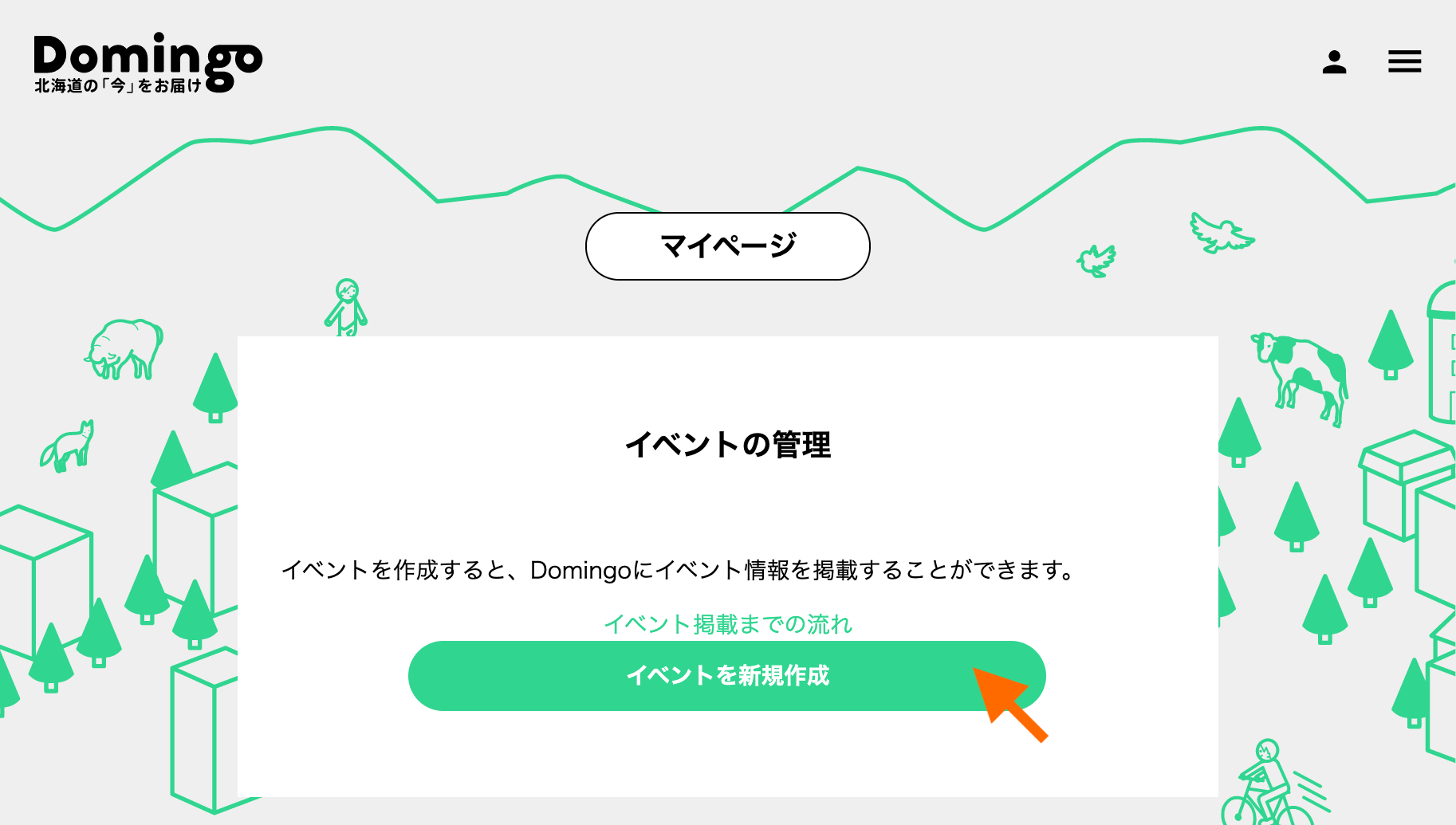
- 主催者を新規登録する 主催者名(必須)、問い合わせ電話番号(任意)、問い合わせメールアドレス(任意)、問い合わせフォームURL(任意)を入力し、「主催者を登録する」ボタンをクリックしてください。
- イベントを作成する 必要事項を入力し、イベントの情報を登録します。「公開する」にチェックをいれ、イベント投稿機能の利用規約に同意していただくと、Domingoのイベントページにあなたのイベントを掲載することができます。
- プレビューを確認する 実際に公開されるイベント情報のプレビューが表示されます。内容を確認し、問題がなければ「作成を完了する」ボタンをクリックして作成を完了し、編集が必要であれば「戻る」ボタンをクリックして編集ページに戻ってください。
- イベントの作成を完了する イベントの作成が完了したら、Domingoに公開されたイベントページのURLが表示されます。SNSなどにシェアしてお使いください。
問い合わせ先に関する情報をご登録いただくと、イベント情報登録時に自動で入力される仕様となっております。ぜひ便利にご活用くださいませ。
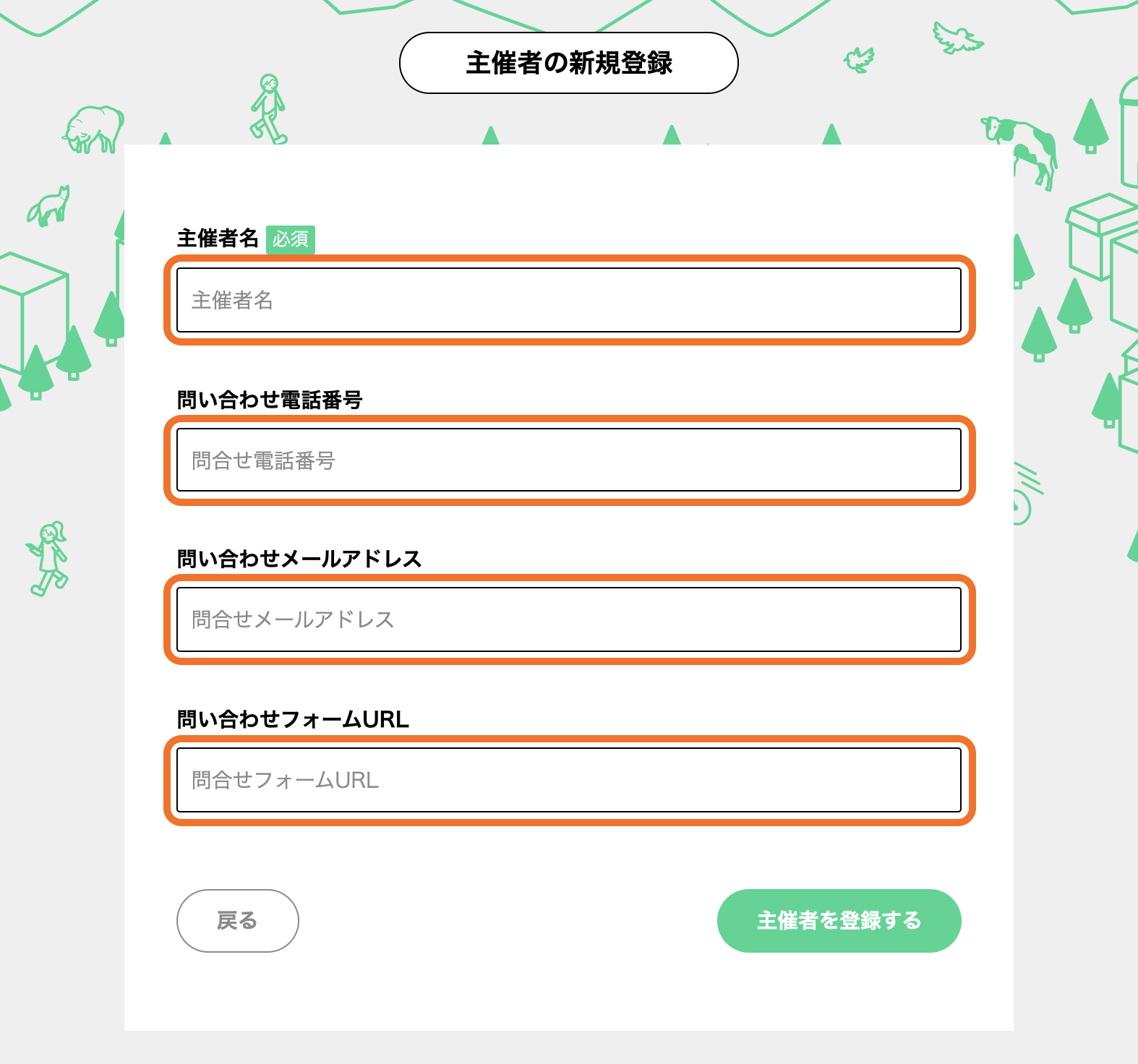
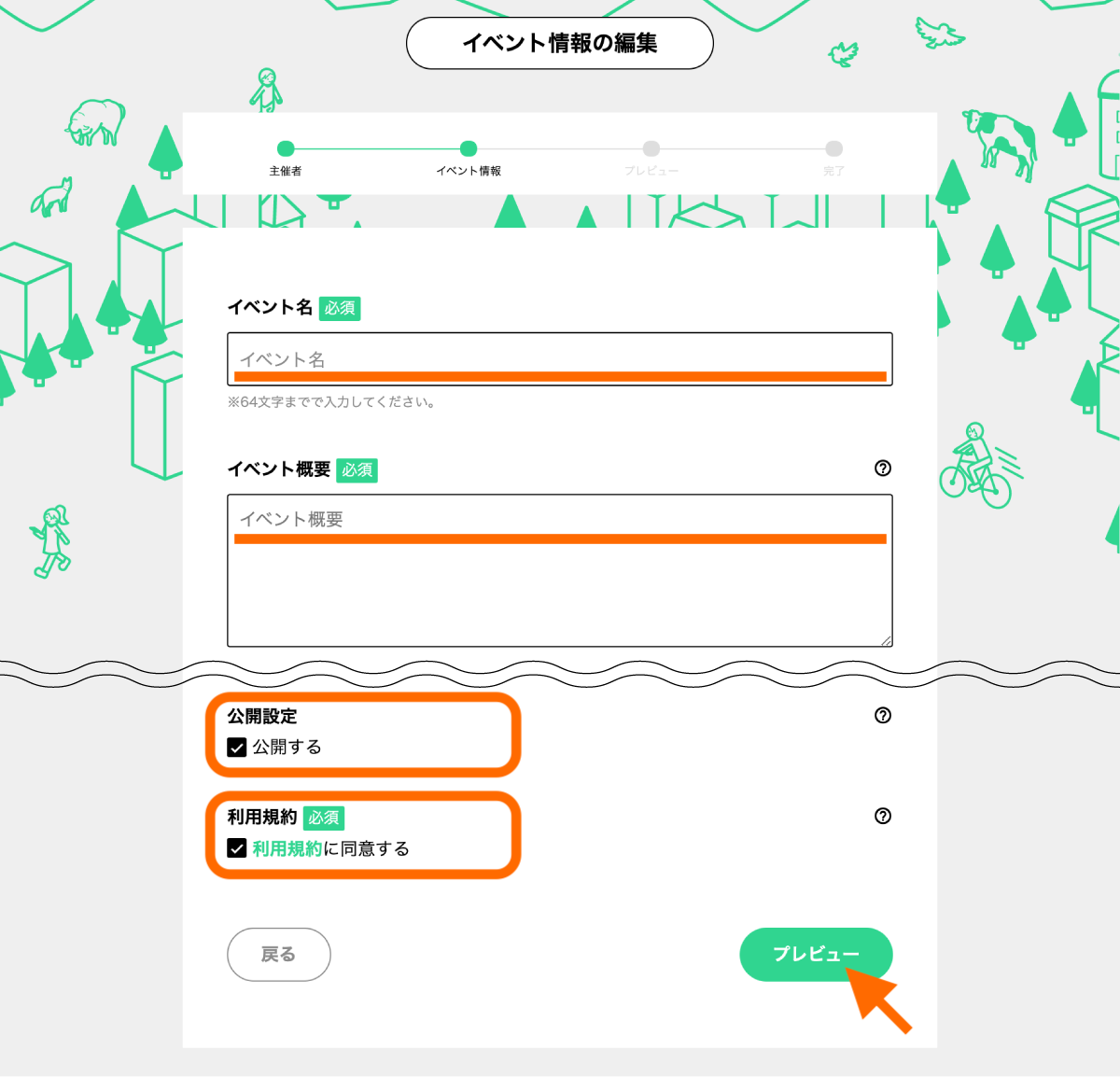
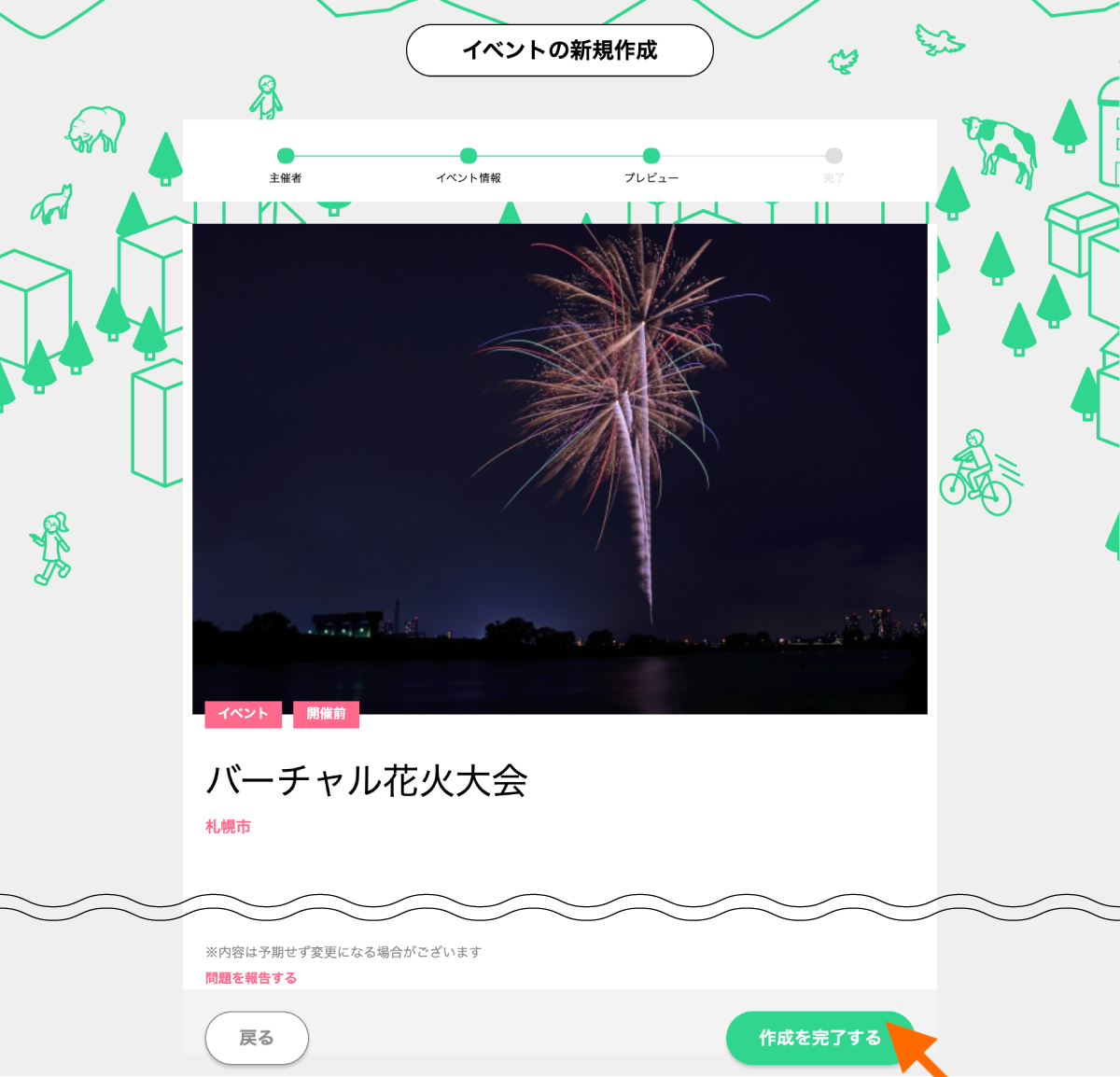
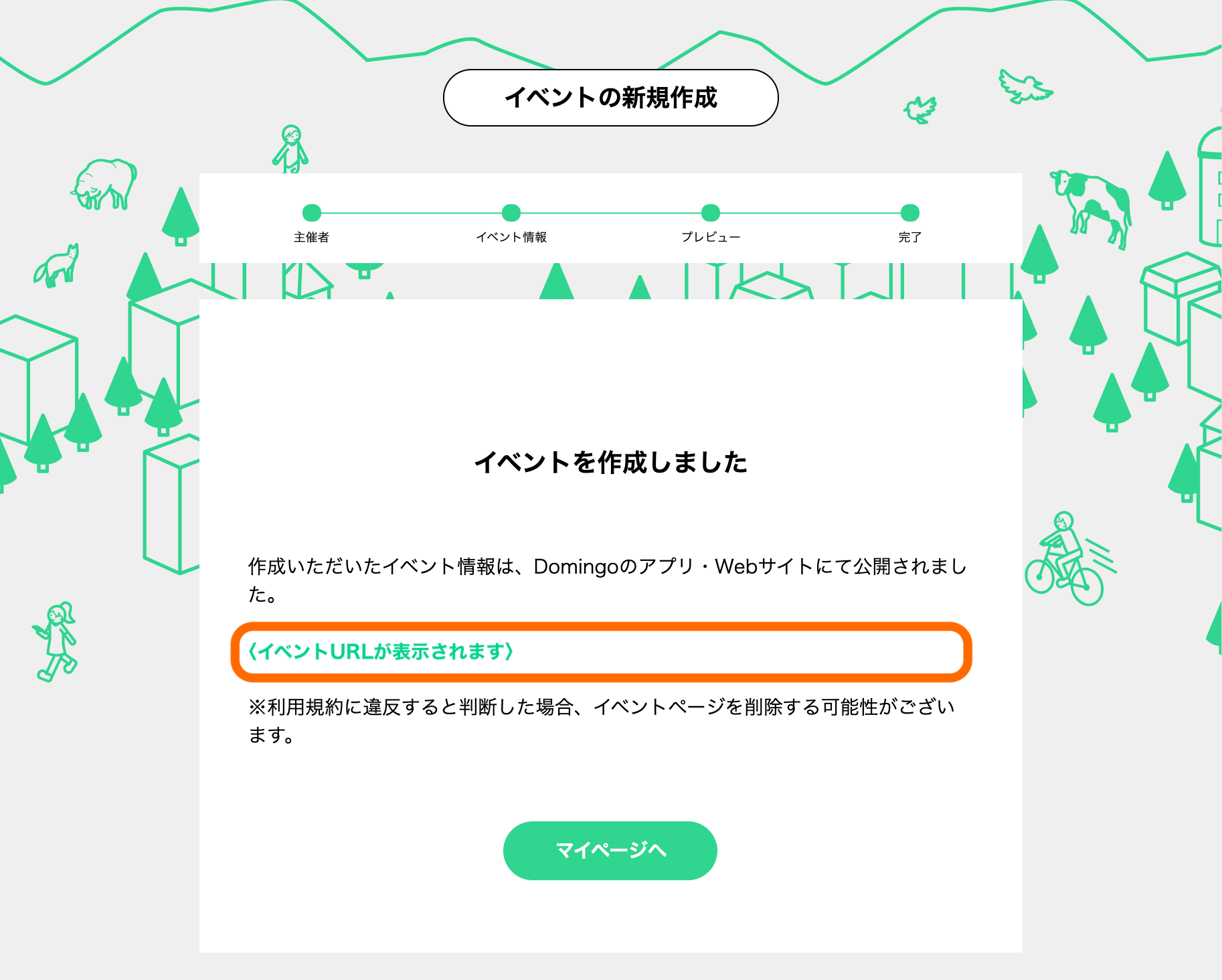
こんな時は…
イベントの管理
作成したイベント情報を編集したい
- マイページの「イベントの管理」セクションにて、編集したいイベントをクリックします。
- 「イベント情報の編集」ボタンをクリックしてイベント情報を編集してください。
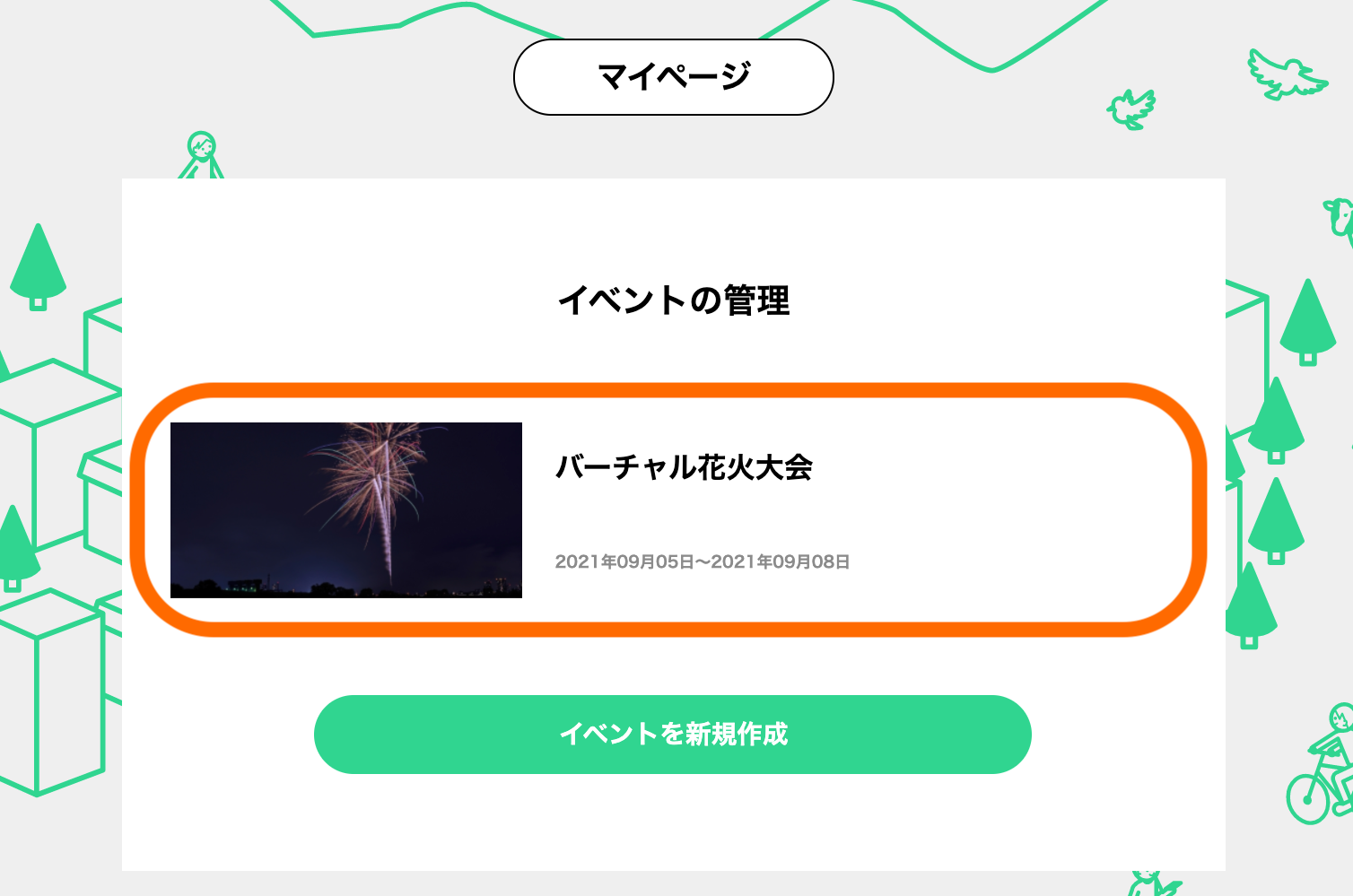
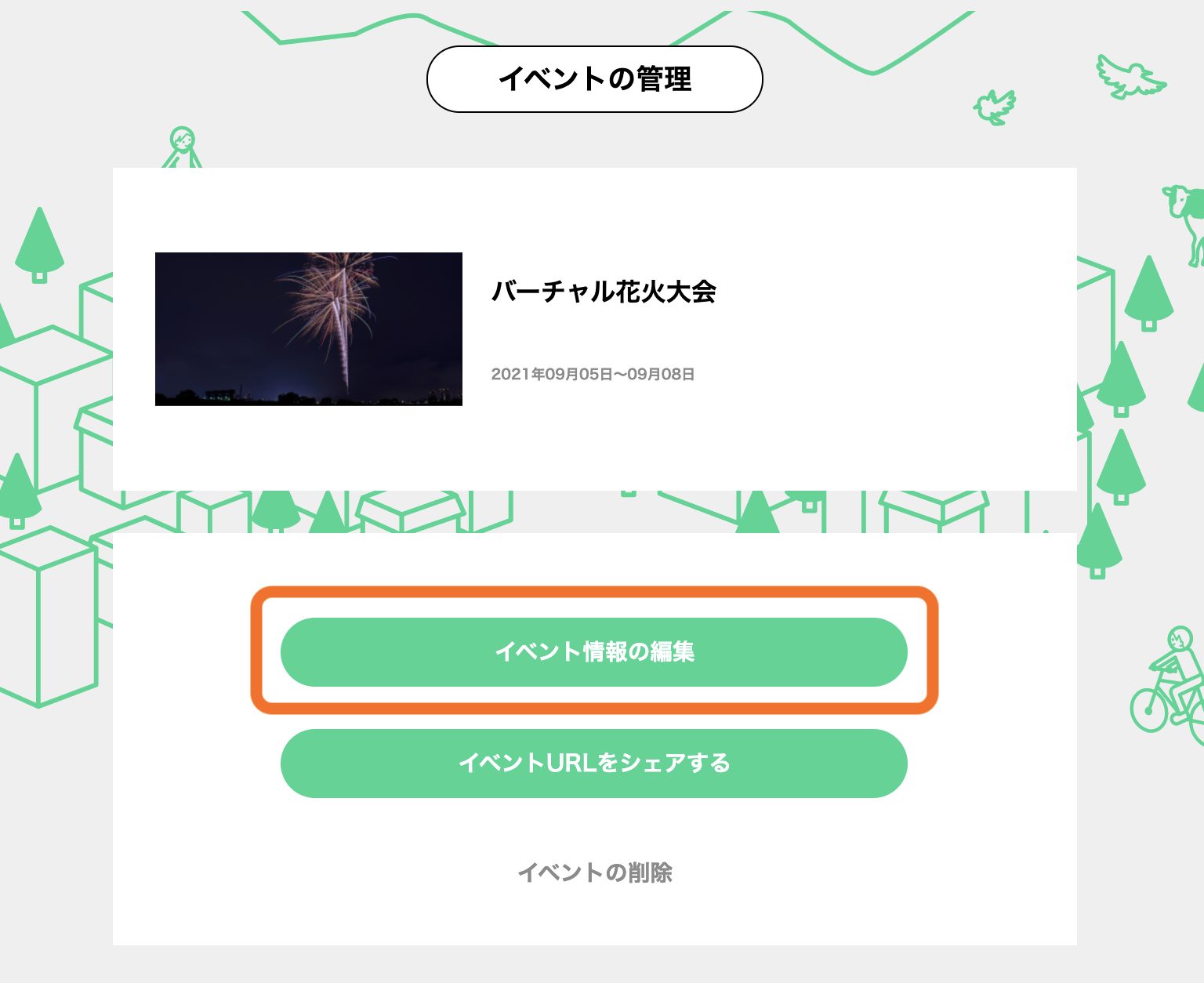
公開されたイベントページをシェアしたい
- マイページの「イベントの管理」セクションにて、URLをシェアしたいイベントをクリックします。
- 「イベントURLをシェアする」ボタンをクリックしてください。
- Domingoに公開されたイベントページのURLが表示されます。SNSなどにシェアしてお使いください。
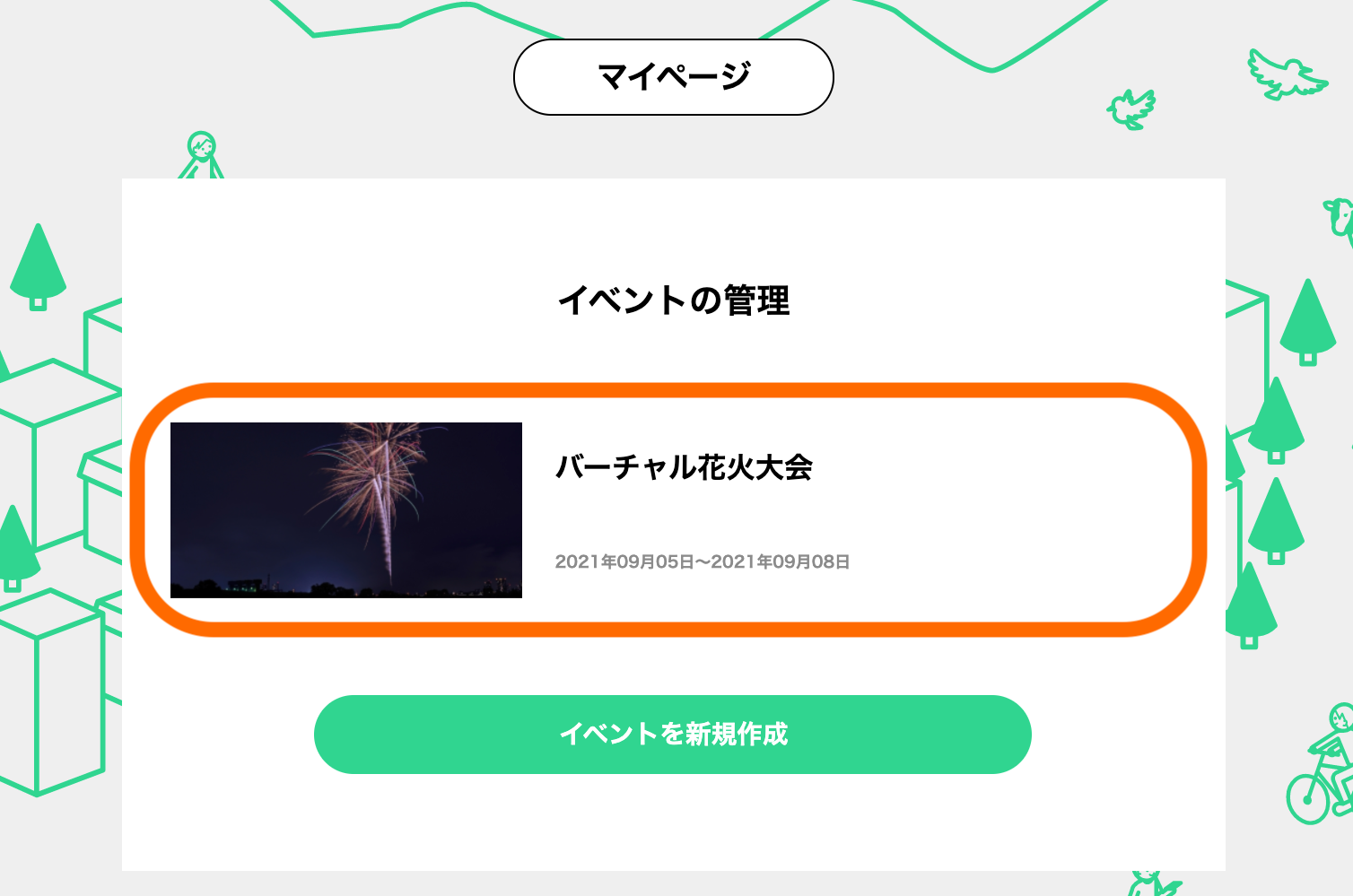
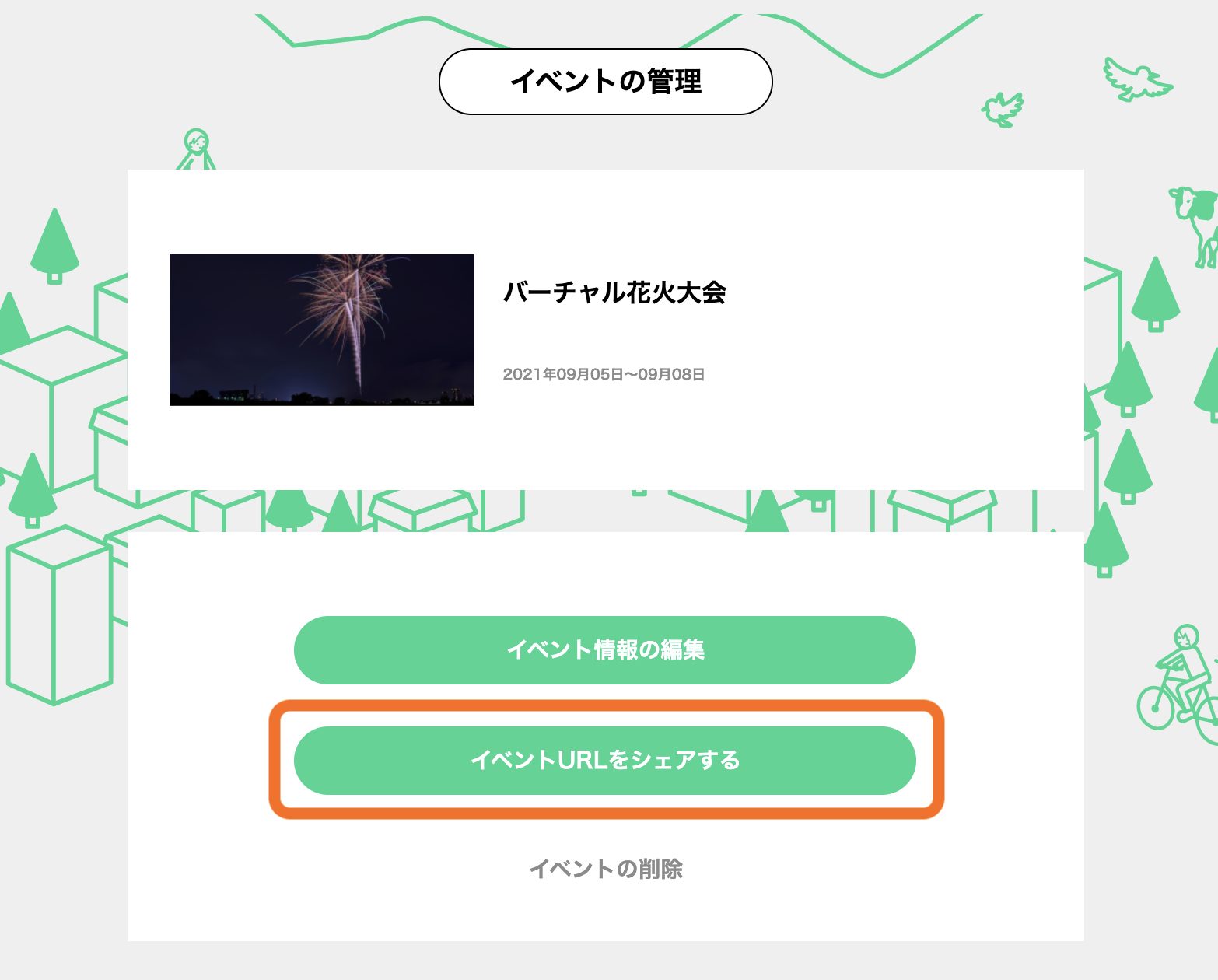
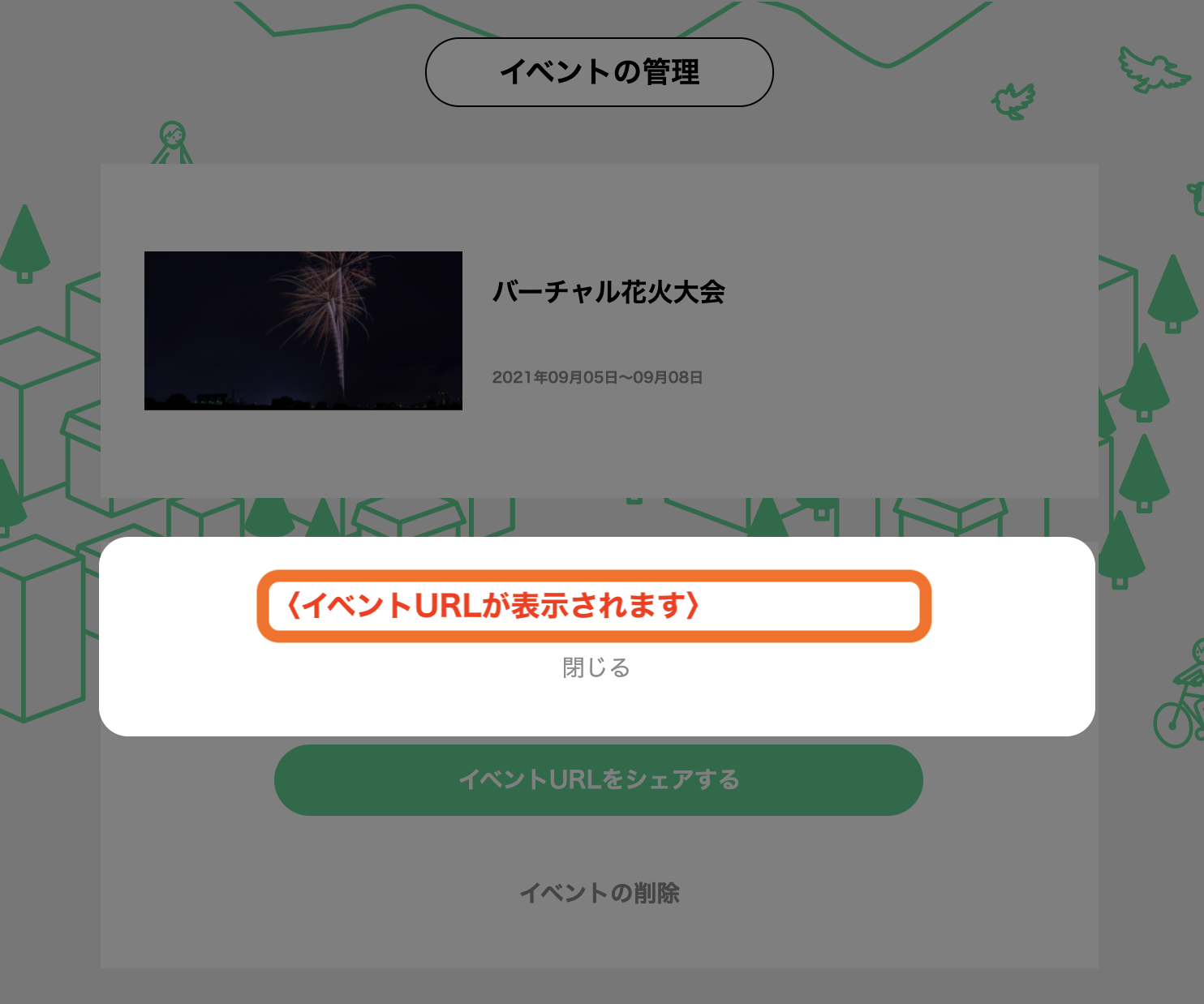
作成したイベント情報を削除したい
- マイページの「イベントの管理」セクションにて、削除したいイベントをクリックします。
- 「イベントの削除」をクリックしてください。
- 「削除する」ボタンをクリックすると、イベントを削除することができます。
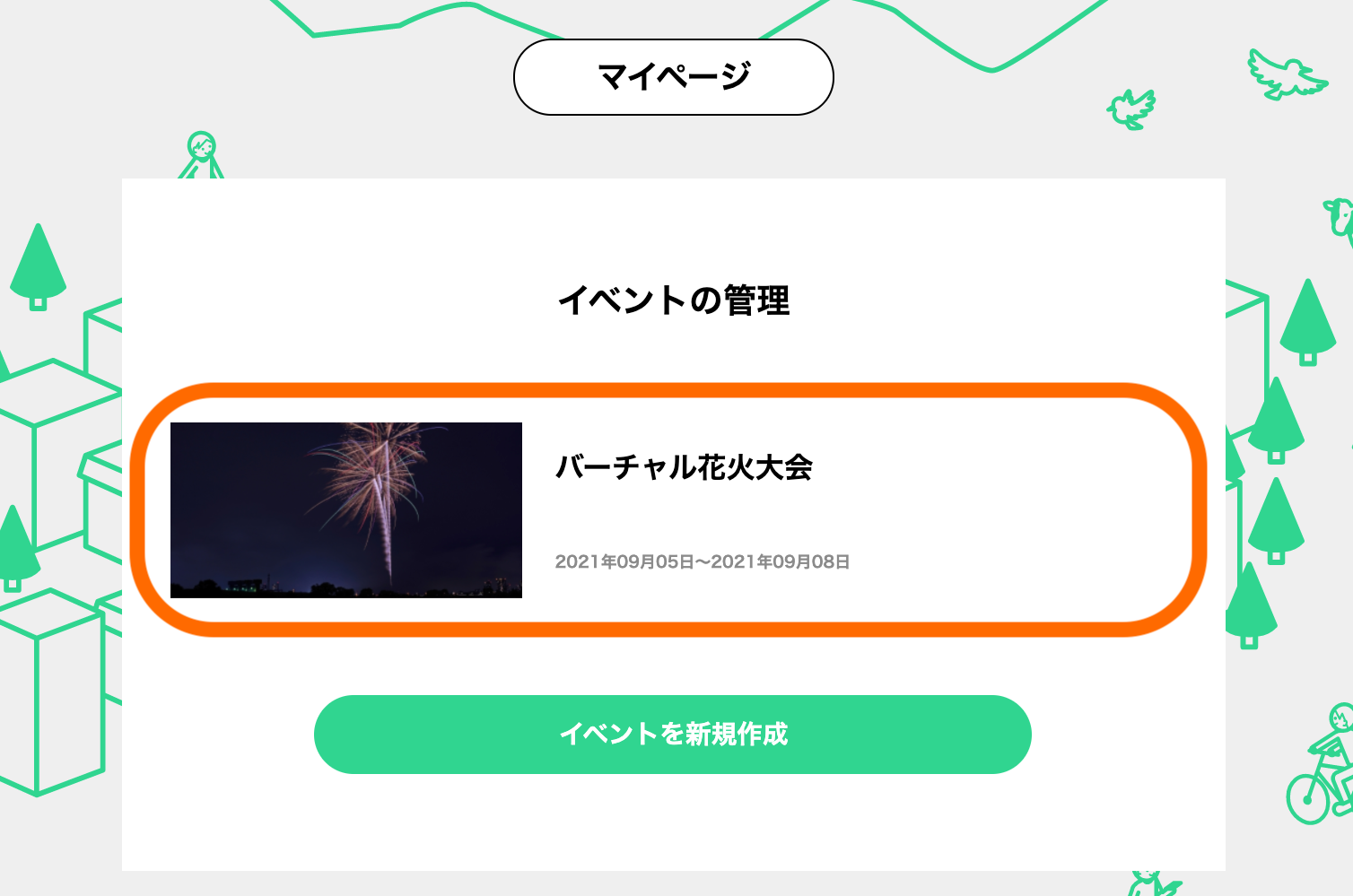
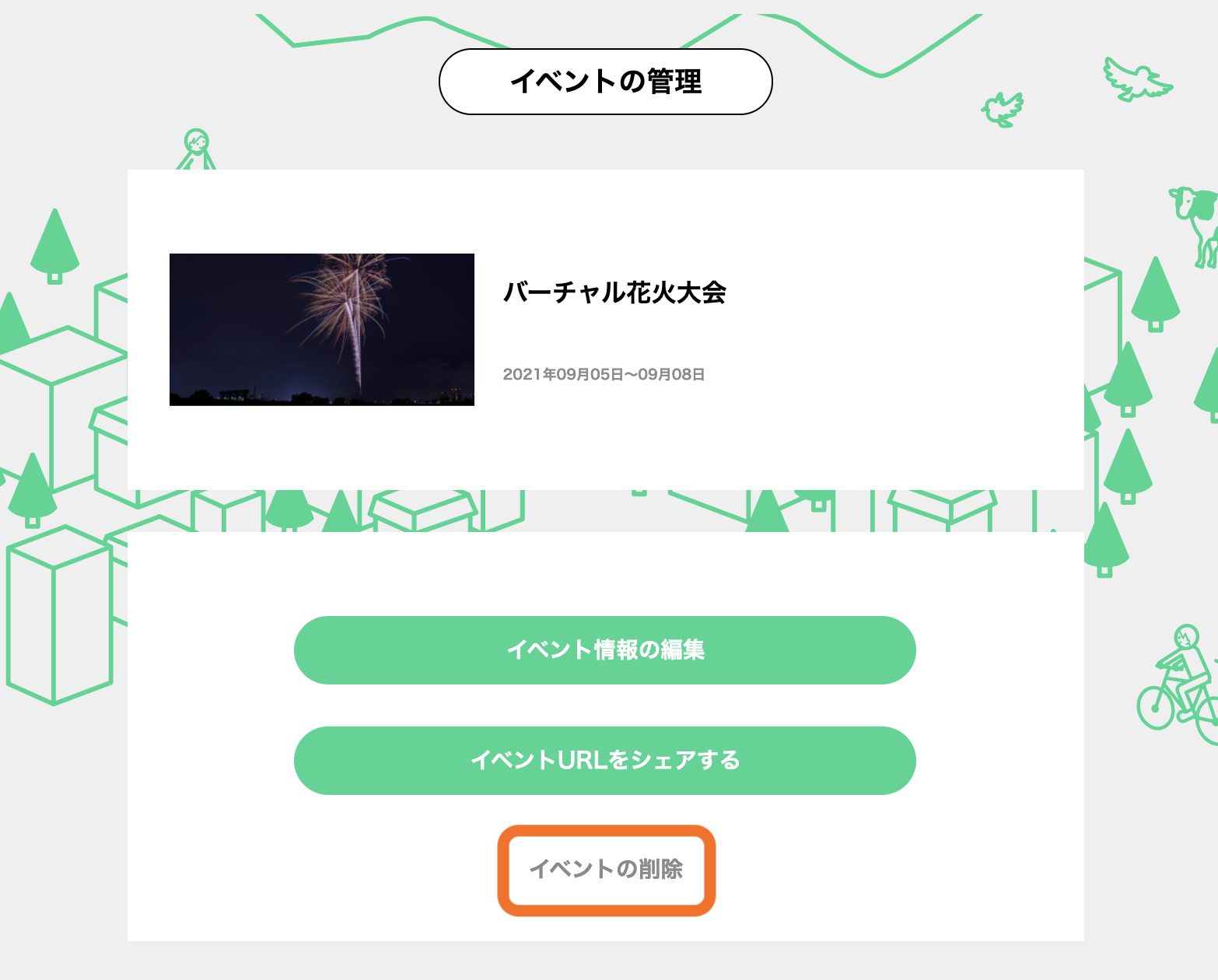
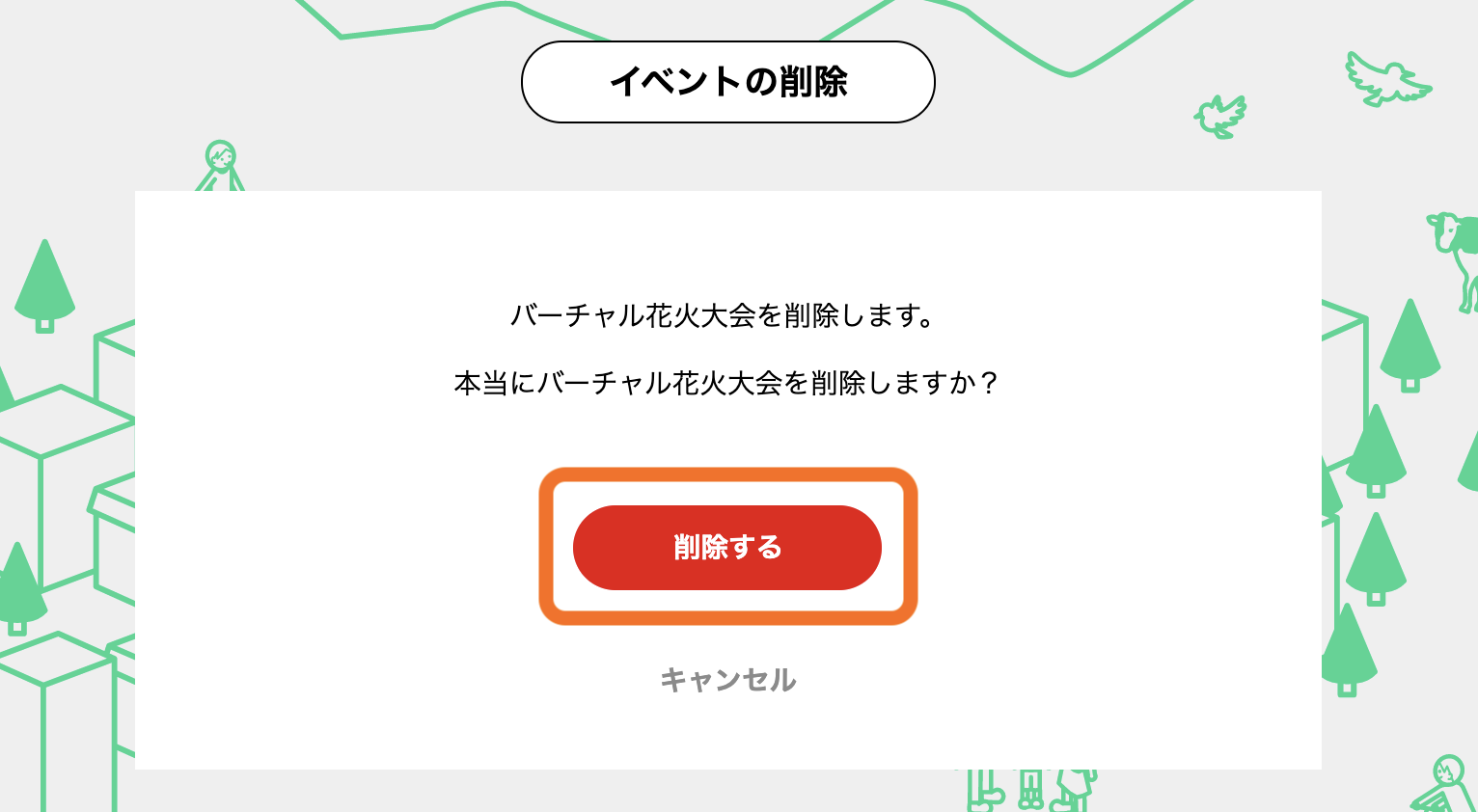
イベント情報を下書きとして保存したい
イベント情報の編集ページにて、下部の公開設定にある「公開する」のチェックを外して、プレビュー、作成を完了に進んでください。
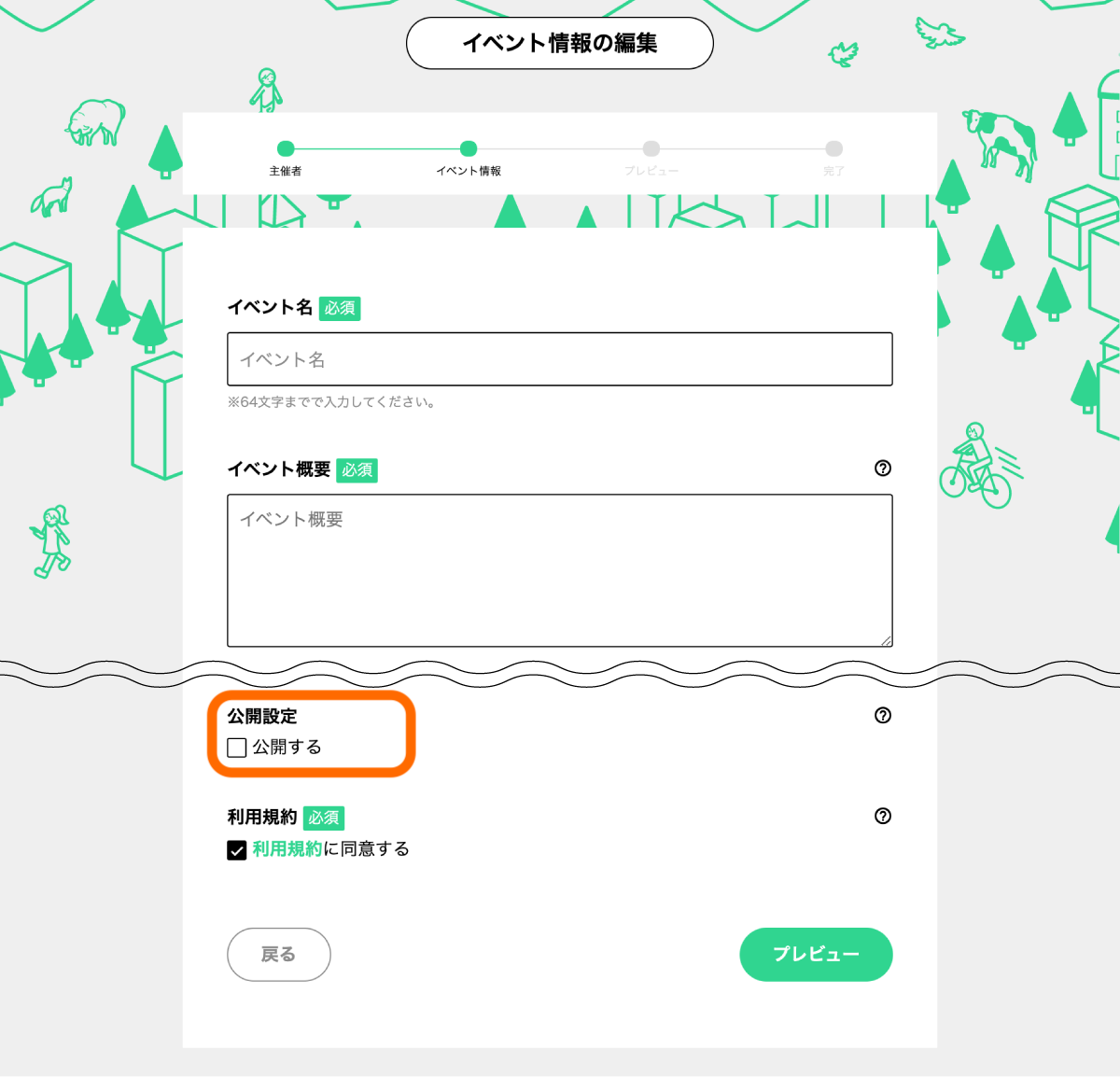
主催者の管理(主催者としてイベント情報を共同編集できるメンバーを管理する)
主催者にメンバーを追加したい
- マイページの「主催者の管理」セクションにて、メンバーを追加したい主催者をクリックします。
- 主催者の管理ページの「メンバーの管理」セクションにて、「メンバーを追加」ボタンをクリックします。
- 追加したいメンバーのメールアドレスを入力し、「メンバーを招待する」ボタンをクリックします。
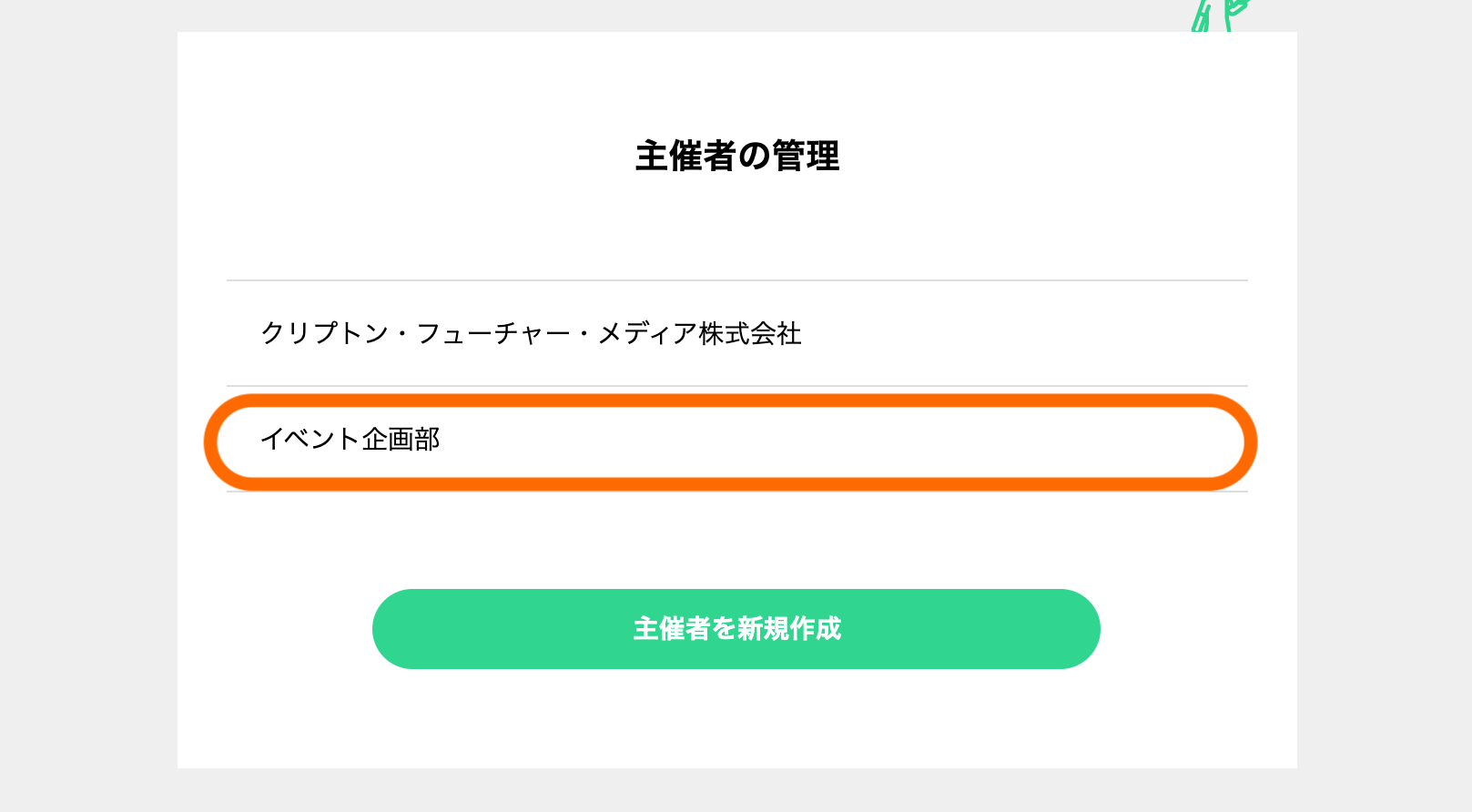
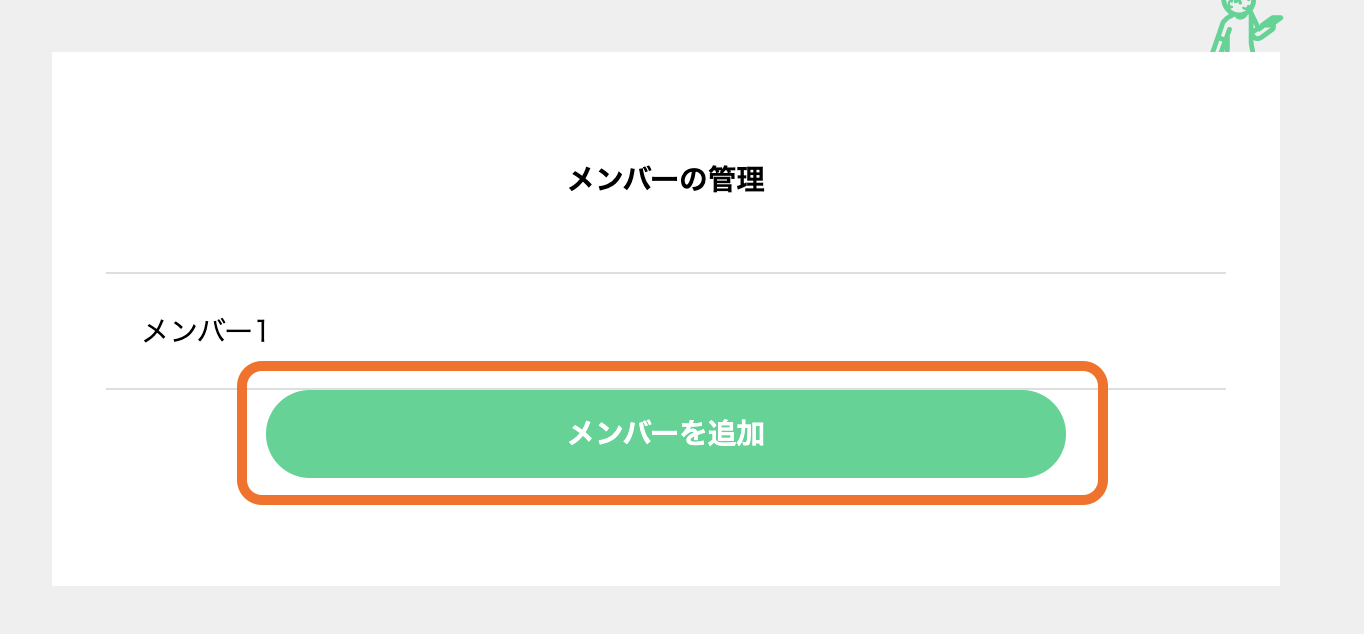
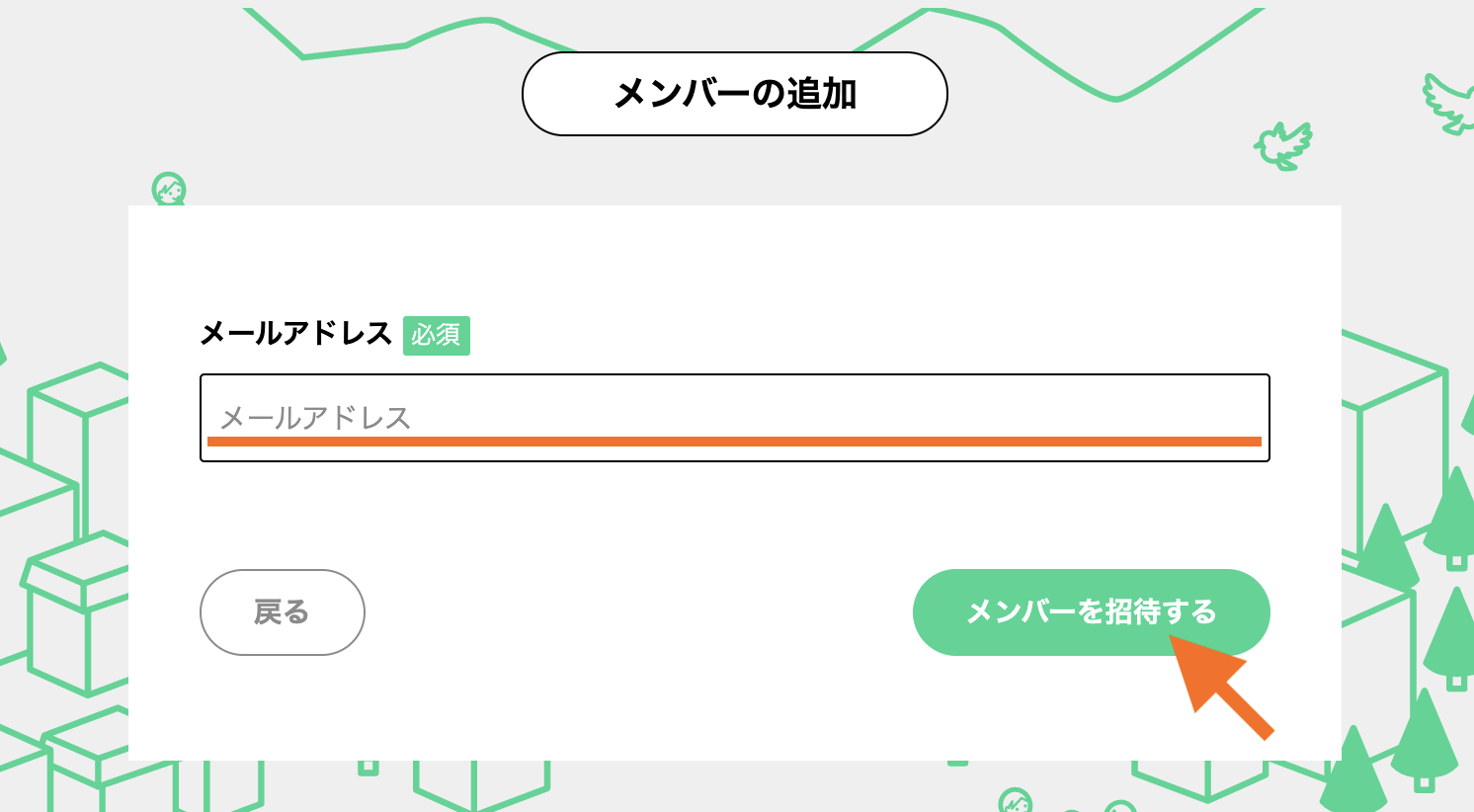
主催者からメンバーを削除したい
- マイページの「主催者の管理」セクションにて、メンバーを削除したい主催者をクリックします。
- 削除したいメンバー名をクリックするとポップアップが表示されるので、「メンバーの削除」をクリックしてください。